Penasaran apakah Canva Pro benar-benar sepadan dengan uang yang kamu keluarkan — atau jangan-jangan versi gratis saja sudah cukup?
Tenang, kamu tidak sendirian.
Dengan lebih dari 100 juta pengguna di seluruh dunia, Canva telah menjadi alat desain favorit baik untuk pemula maupun profesional.
Tapi ada satu hal menarik:
Versi gratisnya saja sudah cukup mengesankan.
Jadi kenapa masih banyak orang yang memilih upgrade ke Canva Pro tiap tahun? Dan apakah kamu juga sebaiknya ikut-ikutan?
Panduan ini akan bantu kamu cari tahu jawabannya — secara cepat dan jelas. Kita akan bahas pertanyaan-pertanyaan paling umum seputar Canva Pro, seperti:
- Apa keuntungan terbesar dari versi Pro?
- Berapa biayanya?
- Bagaimana perbandingannya dengan alternatif lain?
- Haruskah kamu upgrade ke Pro?
Sebelum kita membahas perbedaan versi gratis dan Pro, ada baiknya kita lihat dulu gambaran besar tentang produk ini:
Canva Pro vs Canva Gratis
Berapa Harga Canva Pro?
Cara Mengatur Langganan
Lisensi & Hak Cipta di Canva
Apakah Layak Menggunakan Pro?
Ulasan Pengguna
Apa Itu Canva? Gambaran Sekilas
Secara sederhana, Canva adalah platform desain grafis berbasis web yang memungkinkan kamu membuat apa saja — mulai dari posting Instagram hingga proposal bisnis — tanpa harus punya pengalaman desain sebelumnya.
Rahasia utamanya? Template.
Dan jumlahnya bukan main.
Canva menyediakan ribuan template profesional dalam berbagai kategori:
- Media sosial: Ini jelas merupakan kategori template yang paling banyak digunakan di Canva – semuanya untuk akun Facebook, Instagram, YouTube, dan Pinterestmu, termasuk berbagai macam grafis untuk post (seperti thumbnail) dan profil (seperti gambar latar belakang).
- Identitas: Meskipun bukan tool pembuat logo, Canva menawarkan sarana untuk membuat logo brand dengan cepat, dengan ribuan gambar jadi yang bisa kamu gunakan sebagai titik awal.
- Bisnis: Kategori ini meliputi presentasi, tagihan, proposal, sertifikat, resume, dan banyak template berguna lainnya untuk semua tujuan bisnis.
- Informasi: Canva menyederhanakan proses membuat poster dan infografis yang tampak profesional. Templatenya membantumu menyusun pesan dan menampilkan data dengan format yang jelas dan mudah dipahami.
- Printable: Selain gambar digital, ada template siap pakai untuk hal-hal fisik, seperti undangan, pamflet, brosur, menu, dan lainnya. Bagian terbaiknya? Kamu bisa memesan materi cetak dari Canva dan menerima barangmu di depan pintu dalam waktu seminggu!
- Sehari-hari: Canva juga bermanfaat di luar kantor. Misalnya, saat kamu ingin membuat desain cantik untuk dirimu sendiri dan orang-orang terdekat – kalender, kartu pos, dan kolase foto.
Bagian terbaiknya?
Semua hal ini bisa kamu lakukan dengan versi gratis Canva. Ya, semuanya.
Jadi kenapa masih ada orang yang rela bayar untuk Canva Pro? Itu yang akan kita bahas selanjutnya:
Canva Pro vs Canva Gratis
Kalau versi gratis Canva saja sudah memungkinkan kamu membuat desain yang keren… kenapa masih banyak orang yang berlangganan Pro?
Mari kita kupas satu per satu.
Saat kamu menjelajahi template atau menyusun desain, kamu akan cepat menemukan elemen-elemen yang punya garis diagonal — itu adalah elemen ber-watermark. Untuk menggunakannya, kamu harus membayar beberapa dolar per item… atau cukup upgrade ke Pro.
Seperti ini contohnya:
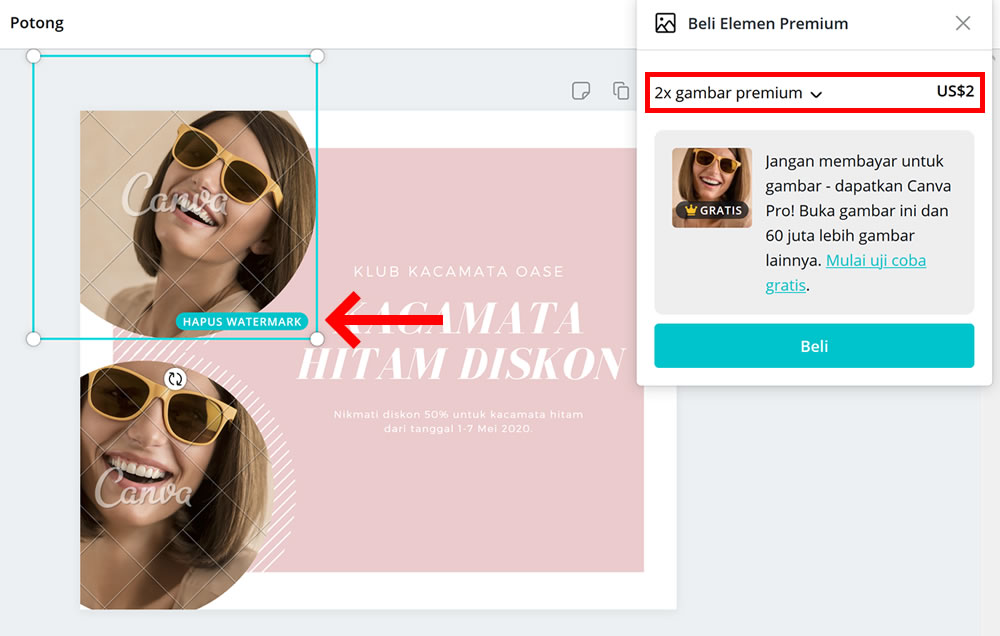
Kalau kamu sering menggunakan Canva, bayar per gambar akan terasa cepat mahal. Di sinilah langganan Pro mulai masuk akal.
- Canva Pro membuka akses ke lebih dari 140 juta aset premium — termasuk foto, video, grafis, ikon, dan file audio berkualitas tinggi. Semua bisa digunakan tanpa biaya tambahan.
Tapi itu baru permulaan.
Berikut ini tiga kategori utama fitur tambahan yang kamu dapatkan dengan Pro:
1. Konten & Template Premium
- Akses tanpa batas ke semua template premium Canva (lebih dari 2 juta dan terus bertambah)
- 1.000 Brand Kit untuk mengatur logo, font, dan warna merek secara rapi
- Font eksklusif dan efek teks lanjutan untuk mempercantik desain
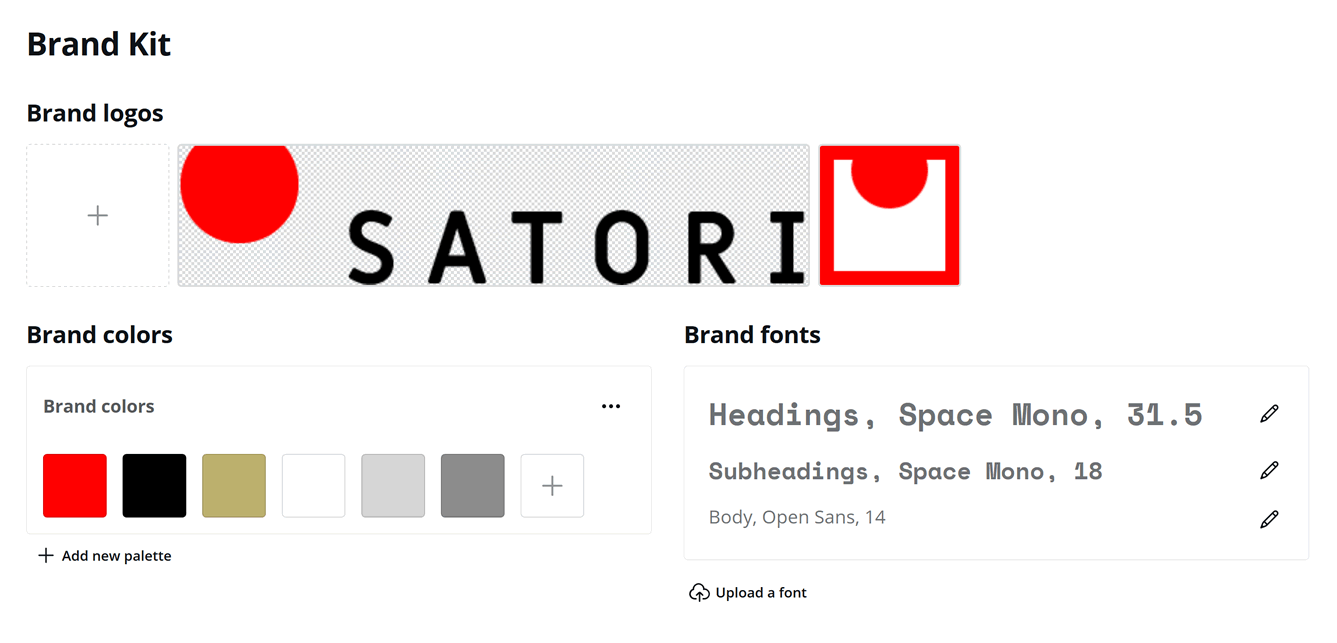
Baik kamu mendesain untuk diri sendiri maupun untuk sebuah merek, fitur ini akan memberikan fleksibilitas dan hasil akhir yang lebih profesional.
2. Alat Desain yang Menghemat Waktu
- Magic Resize: ubah ukuran desain secara instan untuk berbagai platform (misalnya: dari Facebook ke Instagram atau YouTube)
- 1TB penyimpanan cloud (versi gratis hanya 5GB — artinya 200x lebih kecil)
- Pembersih latar belakang: klik sekali, latar langsung hilang. Tidak perlu repot dengan layer.
- Ekspor PNG transparan — ideal untuk logo atau aset web tanpa latar
- Ekspor animasi & video: ubah desain menjadi MP4 atau GIF dengan tampilan profesional
- Terjemahan otomatis: terjemahkan dan sesuaikan desain dalam berbagai bahasa — sangat membantu untuk tim internasional atau kampanye lintas negara
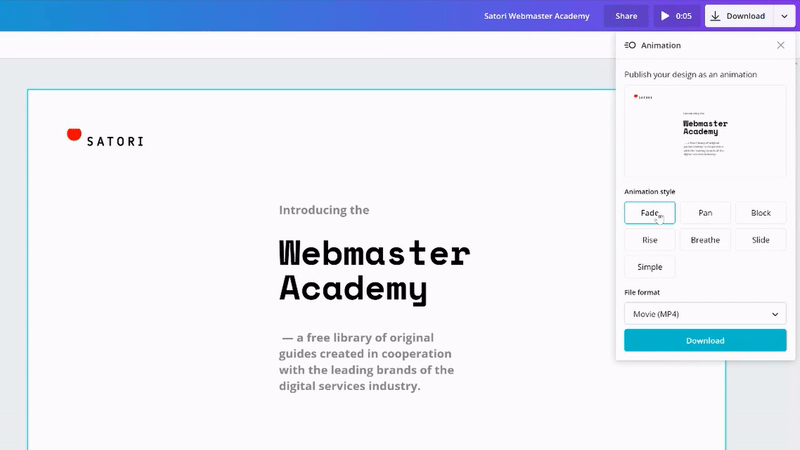
3. Fitur Cerdas & Pendukung Kolaborasi
- Content Planner: jadwalkan postingan media sosial langsung dari Canva
- Riwayat versi: kembalikan desain ke versi sebelumnya kapan pun dibutuhkan
- Dukungan prioritas: pengguna Pro mendapatkan respons lebih cepat dari tim dukungan
- Lebih dari 25 alat bertenaga AI untuk bantu membuat, menyunting, dan menyesuaikan konten dengan lebih efisien (seperti Magic Write untuk teks dan ide desain)
Canva Pro menggabungkan aset premium, alat hemat waktu, dan fitur otomatisasi dalam satu paket yang rapi — dan harganya cukup masuk akal.
Selanjutnya: berapa sih harga langganannya, dan apakah benar-benar lebih hemat dibanding beli aset satuan atau pakai tool lain?
Yuk kita hitung-hitung →
Berapa Harga Canva Pro?
Saat ini, Canva Pro dibanderol seharga $10 per bulan (jika dibayar tahunan), atau kamu bisa memilih pembayaran bulanan jika ingin fleksibilitas lebih.
Dan ya — ada uji coba gratis selama 30 hari tanpa komitmen. Kamu tetap perlu memasukkan metode pembayaran, tapi tidak akan dikenakan biaya jika membatalkannya sebelum masa trial berakhir:
Coba Canva Pro – Gratis 30 Hari ›
Jika dibandingkan dengan platform desain lain di kisaran harga yang sama, Canva Pro menawarkan fitur yang sangat lengkap dan kompetitif.
Dalam beberapa tahun terakhir, harga layanan desain mulai mirip-mirip — tapi Canva masih menjadi yang paling “serius” dalam hal fitur, fleksibilitas, dan hasil akhir yang rapi.
Begini perbandingannya:
| Tool | Harga | Template | Foto | Brand Kit | Uji Coba |
|---|---|---|---|---|---|
| Canva | $10 | 14.000+ | 60 juta | ya | 30 hari |
| Alternatif | |||||
| PicMonkey | $10 | 2.400+ | 1 juta | ya | 7 hari |
| Stencil | $9 | 1.300+ | 5 juta | tidak | – |
| Snappa | $10.00 | 6.000+ | 5 juta | tidak | – |
| Tiruan Canva | |||||
| VistaCreate | $10 | 200.000+ | 170 juta+ | ya | 14 hari |
| FotoJet | $12 | 800+ | 1 juta | tidak | 7 hari |
Mungkin kamu menyadari bahwa beberapa nama di bagian bawah tabel terlihat lebih murah — itu yang biasa disebut sebagai “tiruan Canva” —
— alat-alat baru yang jelas-jelas meniru fitur, bahkan tampilan antarmuka Canva 🐒
Mereka tetap dimasukkan di sini agar kamu bisa dapat gambaran lengkap, tapi sejujurnya… mereka belum bisa menyaingi Canva Pro.
Dan kalau dilihat lagi, ketiga pesaing di atas juga tidak terlalu mengesankan dibanding Canva, karena beberapa alasan:
- Perpustakaan jauh lebih kecil: pilihan template, gambar, dan elemen desain terbatas
- Fitur yang lebih sedikit, misalnya tidak ada brand kit atau alat bantu seperti auto-animator
- Fokus yang lebih sempit, biasanya hanya untuk edit foto atau posting media sosial — bukan untuk desain multi-kanal secara menyeluruh
Dengan kata lain:
kalau kamu mengelola konten merek, aktif di banyak platform, atau butuh alat desain lengkap tanpa biaya tambahan per aset, Canva Pro menawarkan nilai luar biasa.
Bagaimana dengan hal teknisnya — apakah mudah mengelola akun Canva Pro? Yuk kita lihat:
Mengatur Langganan Canva Pro
Memulai uji coba Canva Pro hanya butuh waktu satu menit — cukup kunjungi halaman resminya dan tambahkan metode pembayaran (kartu atau PayPal). Kamu tidak akan dikenakan biaya sampai masa 30 hari uji coba berakhir.
Kamu bisa mengatur langganan dan manajemen tim di bagian Penagihan dalam menu Pengaturan — klik ikon bulat di pojok kiri bawah dashboard Canva:
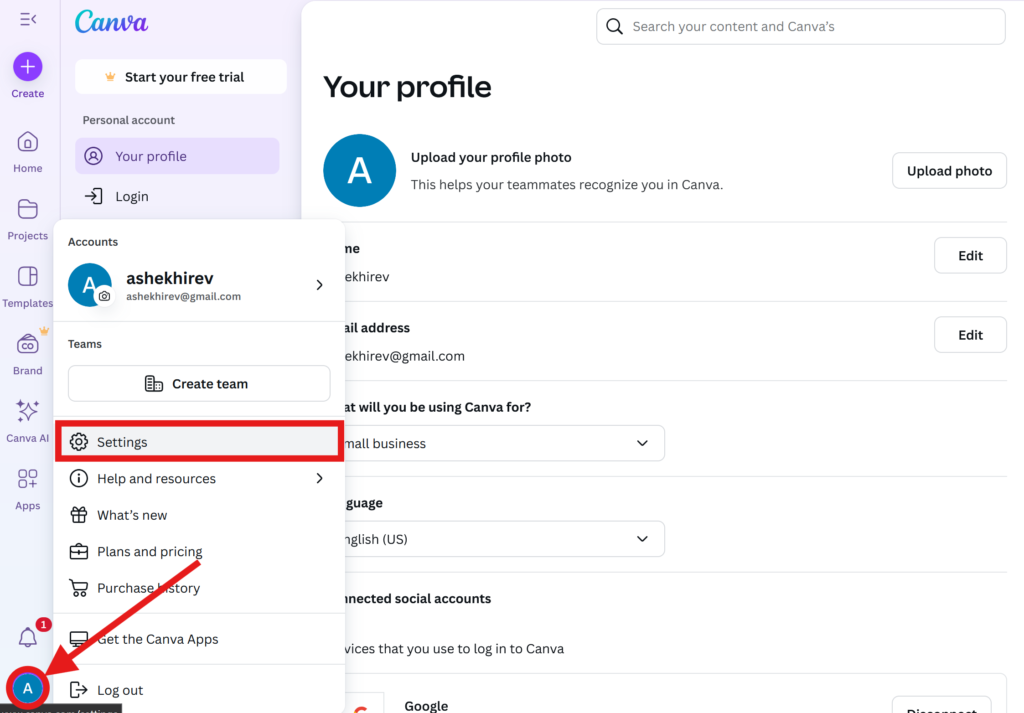
Di sinilah juga kamu bisa menemukan faktur atau invoice jika kamu menggunakan Canva Pro atau Canva Enterprise.
Kalau kamu tergabung dalam tim, akan muncul juga tab Anggota di mana kamu bisa mengundang, menghapus, atau mengatur peran pengguna lain. Tapi perlu diingat:
- Canva mengenakan biaya per pengguna untuk paket
Teams(saat ini $100/tahun per orang, dibayar tahunan, dengan minimum 3 pengguna) - Anggota tim hanya bisa melihat proyek yang kamu bagikan secara eksplisit — jadi desain pribadi tetap aman dan privat
Bagaimana kalau kamu sudah tidak butuh versi berbayar? Begini cara berhenti langganan — hanya butuh kurang dari satu menit:
- Masuk ke
Pengaturan→Penagihan, lalu klik “Batalkan langganan” di bagian bawah - Konfirmasi pembatalan (kamu tidak akan ditagih lagi, tapi tetap bisa menggunakan fitur Pro sampai akhir periode berlangganan)
Catatan: Canva tidak memberikan pengembalian dana untuk waktu yang tidak terpakai, jadi kalau kamu ingin berhenti — sebaiknya tunggu hingga mendekati akhir siklus penagihan.
Apakah desainmu akan hilang setelah membatalkan langganan?
Tentu tidak! Semua proyekmu tetap aman dan bisa diakses setelah downgrade — hanya saja elemen Pro (seperti gambar premium atau font eksklusif) akan muncul kembali dengan watermark sampai kamu upgrade lagi.
Kalau kamu berencana membatalkan langganan, sebaiknya unduh desain pentingmu dalam resolusi tinggi terlebih dahulu — terutama jika menggunakan elemen Pro atau latar belakang transparan.
Selanjutnya: bagaimana soal lisensi? Apakah kamu masih bisa menggunakan desainmu secara komersial setelah berhenti berlangganan?
Lisensi dan Hak Cipta di Canva
Canva memang sangat mudah digunakan — tapi soal lisensi kadang masih membingungkan.
Jadi mari kita sederhanakan:
Kamu boleh menggunakan desain dari Canva baik untuk keperluan pribadi maupun komersial, selama mengikuti beberapa aturan utama.
Kami telah membaca detail lisensi resmi Canva di Perjanjian Lisensi Konten dan Syarat Penggunaan — berikut rangkuman intinya:
- Ya, kamu boleh menjual produk (seperti kaos, eBook, poster, atau presentasi) yang menggunakan desain Canva — selama desain tersebut tidak hanya elemen mentah dari Canva yang di-copy-paste dan dijual ulang begitu saja.
- Konten premium (khusus Pro) dilisensikan berdasarkan prinsip “satu desain = satu penggunaan.” Kalau kamu memakai satu gambar Pro untuk beberapa proyek, secara teknis tiap variasi butuh lisensi sendiri. Tapi selama langganan Pro masih aktif, ini akan diurus otomatis — tanpa biaya tambahan.
- Konten gratis memiliki lisensi yang lebih fleksibel. Kamu bisa memakainya di banyak proyek/platform, asal tidak menjual ulang elemen aslinya (misalnya: upload gambar Canva ke situs stok foto = tidak diperbolehkan).
- Pembuatan logo: Kamu bisa membuat logo di Canva — tapi perhatikan bahwa mungkin saja elemen-elemennya (ikon, font, dll) tidak eksklusif. Kalau kamu butuh logo yang dilindungi secara hukum, sebaiknya gunakan elemen orisinal atau konsultasi dengan desainer.
Kalau kamu membatalkan Canva Pro, kamu masih boleh menggunakan desain yang sudah diunduh — bahkan untuk komersial — selama penggunaannya tetap sesuai dengan lisensi saat desain tersebut dibuat.
Singkatnya: lisensi Canva tergolong murah hati, tapi bukan berarti “bebas untuk semua hal selamanya” — terutama jika menyangkut konten Pro. Kalau ragu, cek panduan lisensi resmi mereka atau hubungi tim dukungan.
Semoga sekarang semuanya lebih jelas! Kalau masih ada pertanyaan, kamu bisa langsung tulis di bagian komentar di bawah.
Setelah bahas soal hukum, mari kita simpulkan semuanya:
Apakah Canva Pro Layak Digunakan?
Setelah semua penjelasan tentang fitur, harga, dan lisensi — inilah intinya:
Canva Pro adalah peningkatan yang sangat layak dari versi gratis — bukan cuma dari segi aset, tapi juga alur kerja, hasil akhir, dan waktu yang bisa kamu hemat. Kalau kamu sering bikin desain, kemungkinan besar ini investasi yang masuk akal.
Tapi semua kembali ke kebutuhanmu. Berikut panduan cepatnya:
- Kalau kamu hanya butuh desain sekali-sekali (seperti CV, pamflet, atau undangan), versi gratis sudah cukup. Tapi hati-hati dengan elemen ber-watermark — atau manfaatkan uji coba gratis untuk akses penuh sementara.
- Kalau kamu rutin bikin konten media sosial (terutama untuk beberapa platform), Canva Pro akan menghemat banyak waktu. Fitur Magic Resize saja sudah cukup jadi alasan upgrade kalau kamu menghargai efisiensi.
- Kalau kamu sedang membangun brand — baik itu bisnis, podcast, organisasi nonprofit, atau channel YouTube — Brand Kit, font premium, dan alat konsistensi visual bikin Pro jadi pilihan cerdas.
- Kalau kamu kerja dalam tim (seperti agensi, startup, atau bagian marketing), pertimbangkan Canva for Teams. Versi ini memang dibuat khusus untuk kolaborasi: folder bersama, pengaturan izin, dan penagihan per tim.
- Kalau kamu masih ragu, uji coba gratis 30 hari adalah solusi paling aman. Nggak ada tekanan, nggak ada risiko — dan kamu bisa tahu sendiri apakah fiturnya sepadan.
Desain lebih cepat, lebih baik, dan tanpa hambatan. Canva Pro bukan cuma buka akses ke aset — tapi juga ke produktivitas.
Coba Canva Pro – Gratis 30 Hari ›
Masih ada pertanyaan? Atau sudah pakai Pro dan ingin berbagi pengalaman? Yuk diskusi bareng di bagian komentar di bawah — siapa tahu bisa bantu pengguna lain membuat keputusan yang lebih tepat.

Apa bedanya canva pro tim yang tarif 75k/tim dengan 125k/tim?
harga canva pro dituliskan sebagai 1-5 orang
apakah harga nya tersebut dikalikan untuk setiap orang nya?
data pengguna canva pro dari tahun ke tahun di indonesia, spesifiknya di jakarta/jakarta utara
Berapa biaya langganan canva per bulan?
Perbedaan canva pro dan canva mod apa ya?
Bagaimana cara ikut bergabung dengan canva Dan bagaimana cara stop bergabung?
berapa orang yang bisa pakai canva pro
Apakah ketika sudah habis masa berlaku canva pro yaitu misal milik saya 1 tahun, maka akun tersebut data-data nya akan hilang?
Halo kak. Saya mau nanya. Saya mencoba memakaia canva pro. Selanjutnya meneruskan pembayaran tiba tiba pembayaran beralih ke akun lain sedangkan saya tidak memakai akun tersebut tetapi akun saya langsung berubah menjadi pro. Terus setiap bulan ditagih di akun email berbeda. Sedangkan email akun tersebut adalah email akun orang. Bagaimana cara menghentikan pemberitahuan di akun orang lain tersebut saat ditagih? Makasih
Cara beli dan memakai nya
Saya berlangganan canva pro bulanan, nah sekarang maunya jadi tahunan caranya gimana yaa ?
Kenapa canva pro Di Android hanya 75rb perbulan sedang pake pc $12.95.
Adakah cara mengubah payment ke rupiah saja. Kebetulan saya punya 2 akun. Di pc dan di hp.
Jadi bingung perbedaan harganya sangat jauh.
Tapi lebih suka edit pake pc
saya kemarin berlangganan canva pro lewat billing nomor telkomsel karena ada kesalahan saya ingin membatalkan subcription, bagaimana caranya ?
Hi admin, mau tanya apakah canva dasar bisa di pakai utk mencetak design certificate ? Apakah size nya sudah cukup atau hrs upgrade ke canva pro, demi size yg lebih baik ?
apakah menggunakan canva pro design bisa di cetak?
ya kamu bisa :)
Hai ka. Mau tanya, untuk bisa berlangganan canva, metode pembayaran nya menggunakan apa ya ? Kemarin sempat coba gratis krna pembayaran bisa menggunakan pulsa indosat, pas hari H pembayaran, malah tidak bisa.
Hai admin, Terima kasih ya. Info di artikel ini sangat bermanfaat untuk saya. Jika saya ingin beli Canva Pro seharga $119,4 per tahun yang admin sampaikan. Pertanyaan saya: 1. Apakah akun pro tersebut bisa mengajak orang lain untuk bergabung menjadi bagian tim saya? 2. Jika bisa, berapa banyak orang bisa saya ajak? 3. Bagaimana caranya mengajak orang tersebut untuk jadi bagian tim saya? 4. Apakah dikenakan biaya lagi untuk tim saya? Saya tunggu jawaban dari penulis ya. Terima kasih banyak sekali lagi karena ini sangat membantu saya.
Halo! Terima kasih atas pertanyaannya. Ini jawaban kami sesuai dengan urutan pertanyaan:
1. Kamu bisa mengajak orang lain untuk bergabung dalam timmu. Tapi, agar kalian bisa memakai fitur Pro bersama-sama, masing-masing harus punya akun Canva Pro juga.
2. Tidak ada batas ukuran tim, tapi kalau timnya terdiri dari 10 orang lebih, mungkin lebih cocok memakai Canva Enterprise.
3. Kamu bisa mengundang anggota tim dari dasbor Canva. Klik link “Create team” atau “Buat tim” di menu kiri. Fiturnya juga tersedia selama uji coba 30 hari dan tidak akan ditagih sebelum masa uji cobanya selesai.
4. Kalau kamu mengajak anggota tim ke Canva Pro, setiap anggota tim baru harus membayar lagi – biaya per bulan/tahunnya bisa dibaca di tabel harga resmi ini untuk setiap pengguna tambahan.